


在Windows 10操作系统中,修改IP地址是调整网络连接配置的关键步骤之一。无论是为了解决网络问题还是配置特定网络环境,正确设置IP地址能够帮助你有效管理网络连接。本文将向你介绍在Windows 10中如何改变IP地址的步骤,让你能够轻松应对各种网络需求。
具体方法如下:
1、首先,在桌面右下角找到网络图标,右键点击,并选择“网络设置”。
2、在左侧的菜单中选择“以太网”,然后点击“网络和共享中心”。
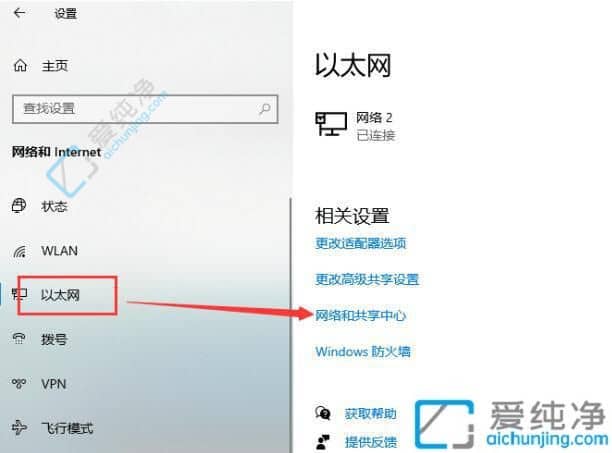
3、在打开的界面中,点击“以太网”进入详细设置。
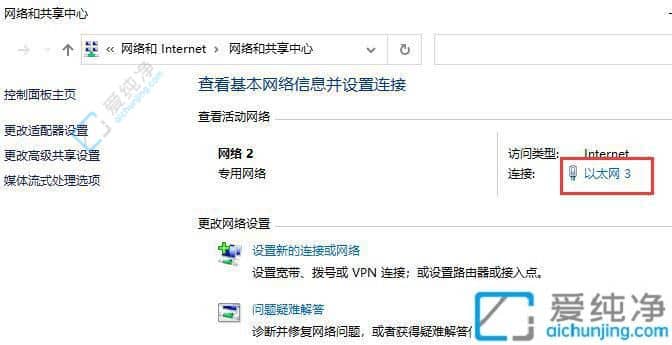
4、在新的窗口中,点击“属性”。
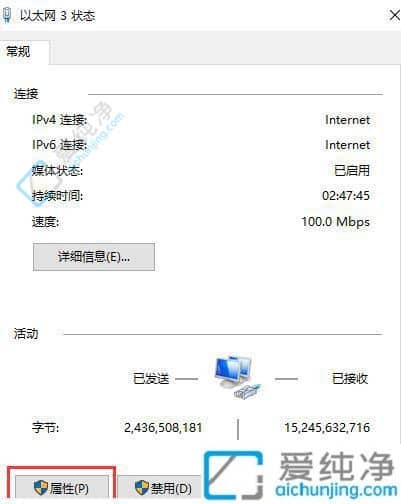
5、找到“Internet 协议版本 4 (TCP/IPv4)”并点击进入。
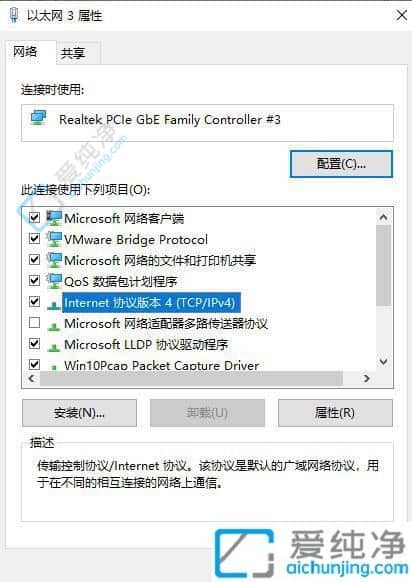
6、勾选“使用下面的IP地址”,即可手动设置电脑的IP地址。
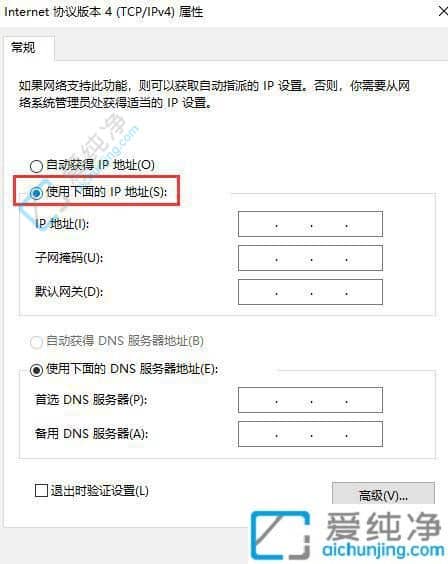
7、输入所需的IP地址和子网掩码,然后点击“确定”,再次点击“确定”完成设置。
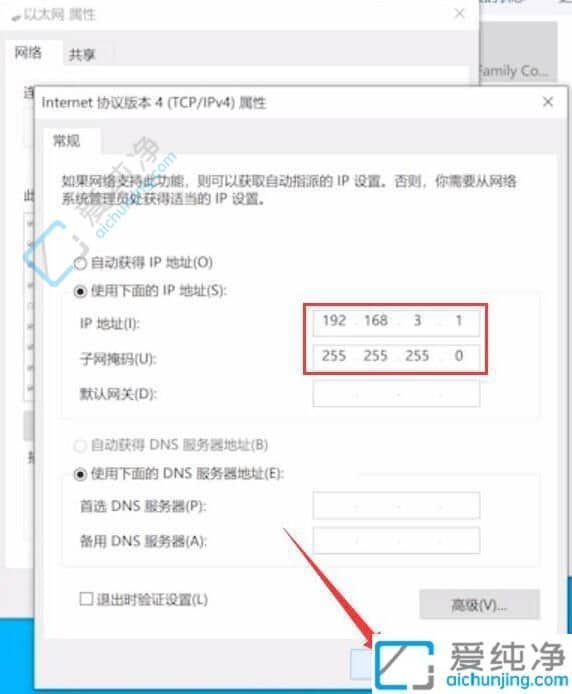
通过本文的指导,你已经学会了在Windows 10中修改IP地址的方法。这一技能将帮助你更灵活地管理网络连接,解决各类网络问题。
| 留言与评论(共有 条评论) |